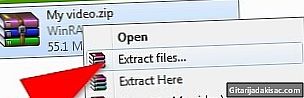
NộI Dung
- giai đoạn
- Phương pháp 1 Nén tệp của bạn
- Phương pháp 2 Chia tệp thành nhiều phần
- Phương pháp 3 Chia sẻ tệp với Dropbox
- Phương pháp 4 Sử dụng Google Drive
- Phương pháp 5 Sử dụng các dịch vụ truyền tệp "Đám mây" khác
Thư chưa được thiết kế để gửi các tệp lớn và hầu như tất cả các máy chủ sẽ chỉ cho phép tệp đính kèm 10 MB. Yahoo và Gmail cho phép tối đa 20 MB, nhưng nếu bạn có một email lớn để gửi, chẳng hạn như loạt ảnh, tệp video hoặc tệp đính kèm lớn khác, email sẽ không được duyệt. Có một số phương pháp để gửi các tệp lớn.
giai đoạn
Phương pháp 1 Nén tệp của bạn
-
Nghiên cứu các chương trình nén zip khác nhau có sẵn. Hầu hết các hệ điều hành hiện đại đều có tiện ích lưu trữ tích hợp. Ngoài ra còn có nhiều ứng dụng khác có thể được tải xuống miễn phí hoặc với chi phí khá thấp. Hãy xem PentaZip, PicoZip, PKZip, PowerArchiver, StuffIt Expander và WinZip. -
Cài đặt tiện ích đã chọn trên máy tính của bạn. -
Tạo một tệp zip bằng cách nhấp chuột phải vào tệp và nhấp vào "Thêm vào tệp zip" hoặc "Thêm vào Lưu trữ". -
Mở một email. Nhấp vào nút "Chèn" hoặc "Đính kèm", tùy thuộc vào phần mềm của bạn, truy cập tệp zip và nhấp đúp vào tệp để đính kèm. - Xin lưu ý rằng người nhận cũng phải có tiện ích trên máy tính của họ để "Giải nén" tệp. Tính năng này được tích hợp vào các phiên bản gần đây của Windows.
Phương pháp 2 Chia tệp thành nhiều phần
- Chia tệp thành các tệp nhỏ hơn bằng WinRar. Đây là một tiện ích mà người nhận cũng phải có trên máy tính của mình để có thể tập hợp lại các tệp một lần nữa. Chương trình này cũng có thể nén các tệp dưới dạng chương trình zip.
-
Cài đặt phần mềm WinRar trên máy tính của bạn. -
Mở chương trình. -
Chọn tệp bạn muốn nén hoặc tách. Sau đó bấm vào "Thêm tập tin vào larchive". -
Chọn kích thước của mỗi tệp "RAR" mà bạn sẽ kết thúc. Một menu thả xuống sẽ cung cấp cho bạn các tùy chọn. -
Nhấp vào "OK" và đợi thủ tục hoàn tất. WinRar sẽ đặt các tệp mới vào cùng thư mục với tệp gốc của bạn. -
Mở phần mềm phát trực tuyến của bạn và chèn hoặc đính kèm các tệp RAR riêng biệt, đảm bảo giữ tổng số mỗi email dưới kích thước được nhà cung cấp dịch vụ của bạn cho phép (thường là 10MB).
Phương pháp 3 Chia sẻ tệp với Dropbox
-
Đăng ký Dropboxnăm. Bạn có thể sử dụng 2 GB dung lượng trống miễn phí. -
Bắt đầu quy trình cài đặt cho Dropbox. Nhấp vào "Có" để chấp nhận cài đặt và làm theo hướng dẫn để bắt đầu với Dropbox. -
Tải tệp của bạn lên Dropbox bằng Dropbox.com là thư mục Dropbox trên máy tính của bạn. - Sử dụng tính năng chia sẻ Dropbox để chia sẻ tệp với bất cứ ai bạn muốn. Bạn có thể chia sẻ trực tiếp từ thư mục Dropbox trên máy tính hoặc từ Dropbox.com.
- Từ thư mục Dropbox trên máy tính của bạn, nhấp chuột phải vào tệp hoặc thư mục bạn muốn chia sẻ và chọn "Chia sẻ liên kết Dropbox". Điều này sẽ sao chép liên kết đến tập tin vào clipboard của bạn. Dán nó vào e-mail của bạn để chia sẻ nó.
- Từ tài khoản Dropbox trực tuyến của bạn, nhấp chuột phải vào tệp hoặc thư mục bạn muốn chia sẻ. Chọn "Liên kết chia sẻ". Thêm địa chỉ e-mail của người nhận và một trong khung trên màn hình tiếp theo. Bấm vào "Gửi".
- Từ thư mục Dropbox trên máy tính của bạn, nhấp chuột phải vào tệp hoặc thư mục bạn muốn chia sẻ và chọn "Chia sẻ liên kết Dropbox". Điều này sẽ sao chép liên kết đến tập tin vào clipboard của bạn. Dán nó vào e-mail của bạn để chia sẻ nó.
Phương pháp 4 Sử dụng Google Drive
-
Đăng ký Google Drive nếu nó chưa có trên máy tính của bạn. -
Mở Google Drive. -
Nhấp vào mũi tên lên bên cạnh "Tạo" trong cửa sổ. -
Lấy tập tin bạn muốn chia sẻ. Nhấp đúp chuột vào tệp và đợi Google Drive tải xong vào ổ đĩa được chia sẻ. -
Nhấp vào biểu tượng "Chia sẻ". Thêm địa chỉ email của người nhận vào danh sách những người mà tài liệu được chia sẻ (đây là trường "Mời một người"). Chọn tùy chọn chia sẻ của bạn để cho phép người nhận chỉ xem tệp hoặc chỉnh sửa tệp trong Google Drive. -
Quyết định cách bạn muốn chia sẻ bài viết. Bạn có thể nhận email thông báo trực tiếp từ Google Drive hoặc đơn giản là bạn có thể sao chép URL ở đầu trang cài đặt. -
Nhấp vào Kết thúc để chia sẻ bài viết.
Phương pháp 5 Sử dụng các dịch vụ truyền tệp "Đám mây" khác
- Kiểm tra nhiều dịch vụ có sẵn
- YouIt.com cho phép bạn gửi các tệp miễn phí lên tới 100 MB.
- SugarSync cung cấp dung lượng lưu trữ trực tuyến lên tới 5 GB.
- WeTransfer chấp nhận các tệp lên tới 2GB. Không cần đăng ký. Bạn cũng có thể chỉ định rằng người nhận sẽ phải sử dụng mật khẩu để truy cập các tệp.
- SkyDrive là dành cho Microsoft. Hotmail hoặc Outlook sẽ tự động khuyên bạn sử dụng tài khoản SkyDrive nếu bạn cố gửi một email quá lớn để gửi.
- YouIt.com cho phép bạn gửi các tệp miễn phí lên tới 100 MB.